word文档右边有一大片空白的处理方法 Word文档右边有大片空白怎么办
更新时间:2023-09-07 10:32:41作者:yang
word文档右边有一大片空白的处理方法,当我们使用Word文档时,有时候会遇到一个令人困扰的问题,就是在右边出现了一大片空白,这种情况不仅影响了我们的工作效率,还使得文档看起来不美观。面对这个问题,我们应该如何处理呢?不用担心下面我将为您介绍一些解决方法。通过采取一些简单的步骤,我们可以轻松地消除这个问题,让我们的Word文档恢复正常,提高工作效率。
处理方法如下:
1、电制脑打开,右侧多出来一块是因bai为对文档进行了修订。
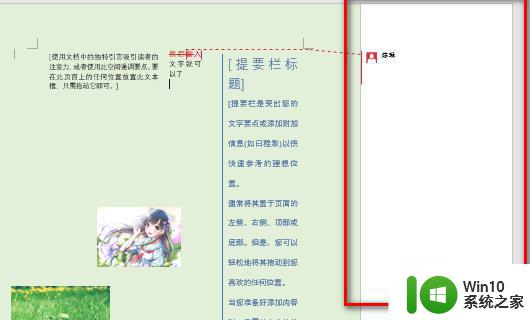
2、点击工具栏中的审阅。
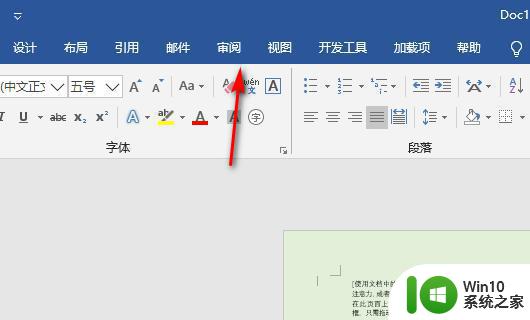
3、进入审阅页面后,点击下拉所有标记。然后选择无标记,再点击一下修订退出修订。
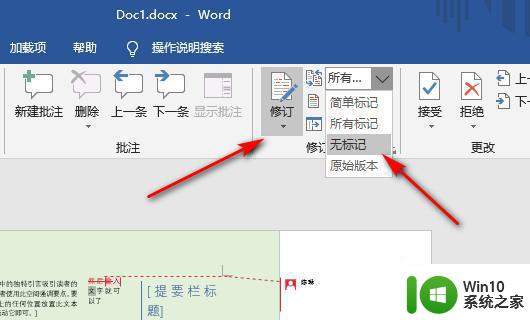
4、点击无标记后,右侧的标记就没有了。
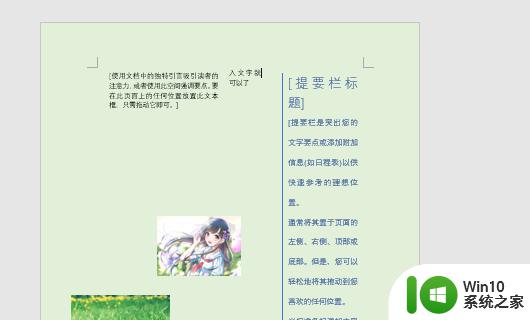
以上是处理word文档右侧空白的全部方法,如果遇到这样的问题,可以按照此方法进行解决,希望对你有所帮助。
word文档右边有一大片空白的处理方法 Word文档右边有大片空白怎么办相关教程
- word页面右边有一大片空白 解决Word文档内容左侧挤在一起的问题
- 怎么删除空白页word文档 Word文档删除空白页的方法
- wps怎样把文档两边的空白也填成文字 怎样在wps中将文档两边的空白填充为文字
- word怎么在图片右边加文字 word中如何在图片旁边插入文字
- 教你快速删除word文档第一页空白页 word文档第一页空白页删不掉怎么弄
- U盘打开Word文档显示空白原因及解决技巧 U盘打开Word文档显示空白怎么办
- 如何添加word空白页 Word文档中如何增加空白页
- 多出来的空白页怎么删 如何删除Word文档中的多余空白页
- word复制图片显示空白 word复制图片显示空白无法显示
- word中图片显示不出来是空白 Word中的图片显示为空白
- 删除wps文档空白页的两种方法 WPS文档删除空白页的步骤
- wps现在打不开空白文档 wps打不开空白文档怎么办
- U盘装机提示Error 15:File Not Found怎么解决 U盘装机Error 15怎么解决
- 无线网络手机能连上电脑连不上怎么办 无线网络手机连接电脑失败怎么解决
- 酷我音乐电脑版怎么取消边听歌变缓存 酷我音乐电脑版取消边听歌功能步骤
- 设置电脑ip提示出现了一个意外怎么解决 电脑IP设置出现意外怎么办
电脑教程推荐
- 1 w8系统运行程序提示msg:xxxx.exe–无法找到入口的解决方法 w8系统无法找到入口程序解决方法
- 2 雷电模拟器游戏中心打不开一直加载中怎么解决 雷电模拟器游戏中心无法打开怎么办
- 3 如何使用disk genius调整分区大小c盘 Disk Genius如何调整C盘分区大小
- 4 清除xp系统操作记录保护隐私安全的方法 如何清除Windows XP系统中的操作记录以保护隐私安全
- 5 u盘需要提供管理员权限才能复制到文件夹怎么办 u盘复制文件夹需要管理员权限
- 6 华硕P8H61-M PLUS主板bios设置u盘启动的步骤图解 华硕P8H61-M PLUS主板bios设置u盘启动方法步骤图解
- 7 无法打开这个应用请与你的系统管理员联系怎么办 应用打不开怎么处理
- 8 华擎主板设置bios的方法 华擎主板bios设置教程
- 9 笔记本无法正常启动您的电脑oxc0000001修复方法 笔记本电脑启动错误oxc0000001解决方法
- 10 U盘盘符不显示时打开U盘的技巧 U盘插入电脑后没反应怎么办
win10系统推荐
- 1 萝卜家园ghost win10 32位安装稳定版下载v2023.12
- 2 电脑公司ghost win10 64位专业免激活版v2023.12
- 3 番茄家园ghost win10 32位旗舰破解版v2023.12
- 4 索尼笔记本ghost win10 64位原版正式版v2023.12
- 5 系统之家ghost win10 64位u盘家庭版v2023.12
- 6 电脑公司ghost win10 64位官方破解版v2023.12
- 7 系统之家windows10 64位原版安装版v2023.12
- 8 深度技术ghost win10 64位极速稳定版v2023.12
- 9 雨林木风ghost win10 64位专业旗舰版v2023.12
- 10 电脑公司ghost win10 32位正式装机版v2023.12